
时间:2021-05-21 00:29:54 来源:www.win10xitong.com 作者:win10
最近一段时间,有不少网友来问小编,要是遇到了win10个别软件字体模糊的问题该怎么办?估计还会有更多的网友以后也会遇到win10个别软件字体模糊的问题,所以今天我们先来分析分析,如果你想靠自己解决win10个别软件字体模糊的问题但是又不知道该怎么办,其实可以效仿小编的这个流程进行如下操作:1.首先,在Win10的桌面点击鼠标右键,选择“显示设置”。2.在“显示设置”的界面下方,点击“高级显示设置”就这个难题很容易的解决啦。没看懂的话就再认真的看下下面的win10个别软件字体模糊的方法教程。
具体方法:
方法一:win10软件字体模糊
1.首先,在Win10的桌面上点击鼠标右键,选择“显示设置”。
2.点击“显示设置”界面下方的“高级显示设置”。
3.在“高级显示设置”界面,点击下面的“调整文本和其他项目大小的高级选项”。
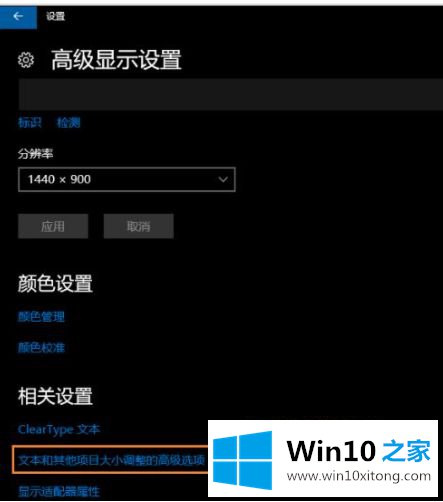
4.然后,单击“更改项目大小”下的“设置自定义缩放级别”。
5.在这里选择100%代表正常缩放级别,但记得点击“确定”和“应用”。
6.然后,电脑会提示你“你必须注销电脑才能应用这些更改”,点击“现在注销”,然后再次进入Windows10,程序上的模糊字体会变得清晰。
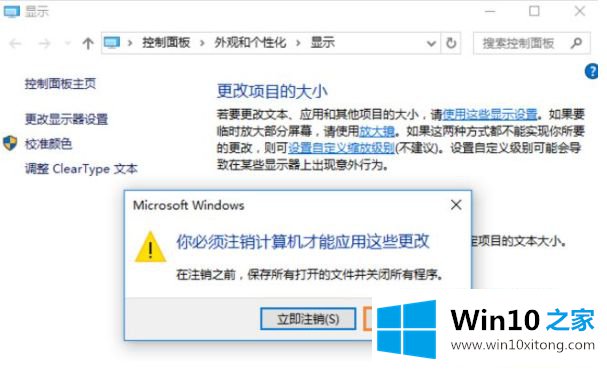
方法2:单个软件字体的模糊解决方案
1.首先,选择模糊软件图标(可以是桌面快捷方式,也可以在软件根目录中搜索),右键单击属性。
2.然后在兼容性里找到“设置高DPI时禁用显示缩放”,检查确认。当你再次打开软件时,你会发现它更加清晰。
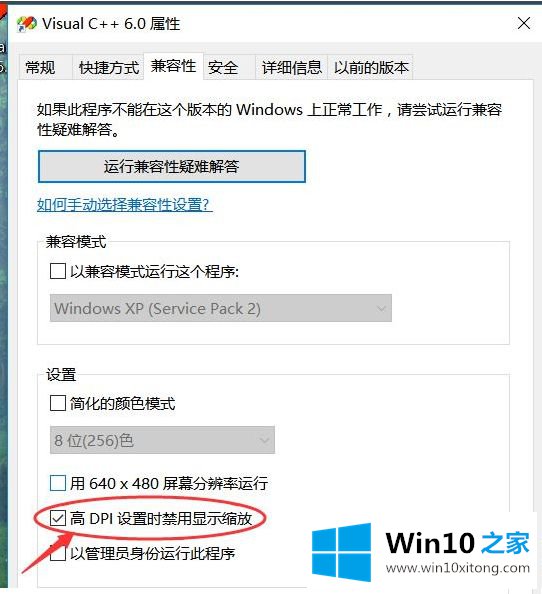
以上是win10个人第三方软件的字体模糊恢复方法。遇到同样问题的用户可以参考本文介绍的步骤进行修复,希望对大家有所帮助。
有关win10个别软件字体模糊的方法教程的内容在以上文章中就非常清楚的讲解了,希望对你有所帮助。如果你需要更多的资料,请继续关注本站。